Uwaga
Dostęp do tej strony wymaga autoryzacji. Może spróbować zalogować się lub zmienić katalogi.
Dostęp do tej strony wymaga autoryzacji. Możesz spróbować zmienić katalogi.
Developer Community | Wymagania systemowe i zgodność | Postanowienia | licencyjne TFS DevOps blog | SHA-1 skróty | najnowsze informacje o wersjach programu Visual Studio 2019
Uwaga
Jeśli korzystasz z przetłumaczonej wersji tej strony i chcesz zobaczyć najnowszą zawartość, odwiedź tę stronę informacji o wersji w angielskiej wersji językowej. Język tej strony możesz zmienić, klikając ikonę kuli ziemskiej w stopce strony i wybierając żądany język.
Ten artykuł zawiera informacje dotyczące serwera Team Foundation Server 2018. Kliknij przycisk pobierania.
Szczegółowe informacje na temat serwera Team Foundation Server 2018 można znaleźć na stronie Team Foundation Server Requirements and Compatibility (Wymagania i zgodność serwera Team Foundation Server). Odwiedź stronę visualstudio.com/downloads, aby pobrać inne produkty programu TFS 2018.
Aby uzyskać więcej informacji, zobacz stronę instalacji serwera TFS.
 Data wydania: 15 listopada 2017 r.
Data wydania: 15 listopada 2017 r.
Podsumowanie nowości w TFS 2018
Do serwera Team Foundation Server 2018 dodaliśmy wiele nowych wartościowych możliwości. Niektóre najważniejsze funkcje to:
- Ulepszyliśmy Kreatora tworzenia projektu i Menedżera szablonów procesu w Internecie.
- Teraz możesz dostosować nagłówek formularza elementu roboczego.
- Zoptymalizowaliśmy formularz mobilnego elementu roboczego.
- Dodaliśmy obsługę rozgałęzień Git.
- Za pomocą systemu plików GVFS możesz zarządzać obszernymi repozytoriami Git.
- Można wyświetlać, filtrować i usuwać tagi Git, a także ustawiać ich zabezpieczenia.
- Dodaliśmy minimapę pliku, dopasowywanie nawiasów i przełączanie wyświetlania białych znaków do internetowego edytora kodu.
- Wprowadziliśmy wiele ulepszeń żądań ściągnięcia.
- Masz nowe ulepszone środowisko Wiki.
- Dodaliśmy obsługę pakietów Maven.
- Możesz importować i eksportować oraz wstrzymywać definicje kompilacji.
- Nowy Edytor definicji wydania ma domyślnie włączoną opcję dobrowolnego uczestnictwa.
- Wdrażanie można przeprowadzać w ramach wdrożeń maszyn wirtualnych.
- Udoskonaliliśmy możliwość śledzenia testowania eksploracyjnego.
- Dodaliśmy przetwarzanie wsadowe testów.
- Można teraz wyświetlać widżet wykresów dla planów testów i zestawów testów.
Co nowego w programie TFS 2018 — wideo
Kompilacja XAML
Pierwotnie poinformowaliśmy o usunięciu kompilacji XAML z programów TFS 2018 RTW i Update 1. Spowodowało to jednak, że zbyt wielu klientów nie było w stanie wykonać uaktualnienia lub musiało kontaktować się z pomocą techniczną w sprawie ponownego włączenia programu po ukończeniu uaktualnienia. W programie TFS 2018 Update 2 kompilacja XAML jest włączona, ale została zdezaktualizowana. Oznacza to, że kompilacja XAML nie będzie rozwijana, a narzędzie Microsoft Test Manager (MTM) nie będzie już obsługiwać korzystania z kompilacji XAML. Zdecydowanie zaleca się przejście na jeden z nowszych formatów definicji kompilacji. Korzystając z programu TFS 2018 Update 2, można nadal łączyć kontrolery XAML i uruchamiać kompilacje XAML. Więcej informacji
Funkcje usunięte z programu TFS 2018 RTW
- Zrezygnowaliśmy z obsługi Centrum laboratoryjnego i zautomatyzowanych przepływów testowania w programie Microsoft Test Manager.
- Zrezygnowaliśmy z obsługi rozszerzenia TFS dla programu SharePoint.
- Usunęliśmy funkcję Pokój zespołu.
Szczegóły nowości w TFS 2018
Śledzenie elementów roboczych
Kreator tworzenia projektu w Internecie
Ulepszono środowisko tworzenia projektu zespołowego z poziomu dostępu do sieci Web. Teraz ma ono większość funkcji dostępnych podczas tworzenia projektu zespołowego w kliencie programu Visual Studio. Zaletą używania interfejsu internetowego jest to, że nie trzeba mieć pasującej wersji programu Visual Studio. Różnica między korzystaniem z programu Visual Studio a wersją internetową polega na tym, że wersja internetowa nie udostępnia Twoich raportów w usługach SSRS. Jeśli użyto wersji internetowej procesu tworzenia projektu zespołowego, można uruchomić polecenie tfsconfig w warstwie aplikacji w celu aprowizowania lub aktualizowania raportów usług SSRS.
Menedżer szablonów procesu w Internecie
Serwer TFS 2018 umożliwia przekazywanie szablonów procesu za pośrednictwem dostępu do Internetu. Interfejs internetowy to znacznie prostsze środowisko pracy, ponieważ nie trzeba instalować odpowiedniej wersji programu Visual Studio w celu przeprowadzania interakcji z szablonami procesu. W programie Visual Studio 2017 Update 4 i jego starszych wersjach będzie nadal wyświetlane okno dialogowe Menedżer szablonów procesu, mimo że zalecamy korzystanie z interfejsu internetowego. Program Visual Studio 2017 Update 5 i nowsze wersje będą automatycznie przekierowywać Cię do Internetu.
Dostosuj nagłówek formularza elementu roboczego
Teraz można dostosować obszar nagłówka formularza elementu roboczego przez zastąpienie istniejących kontrolek lub ukrycie kontrolek, które nie mają zastosowania w danym procesie. Umożliwi to zastąpienie ścieżki obszaru niestandardowym polem zespołowym, ukrycie iteracji, jeśli twoje zespoły są bardziej skoncentrowane na Kanban, oraz zastąpienie pola przyczyny niestandardowym polem. Pola stanu nie można ukryć ani zastąpić.
Napiwek
Aby uzyskać więcej informacji, zobacz dokumentację dotyczącą elementów układu internetowego i elementów kontrolek.
Formularz mobilnego zadania roboczego
Mamy kompleksowe doświadczenie od początku do końca, które obejmuje zoptymalizowany wygląd i odczucia dla zadań roboczych (rysunek 1). Ułatwia ono interakcję z elementami, które są przypisane do Ciebie, które śledzisz, które odwiedzałeś lub ostatnio edytowałeś bezpośrednio z telefonu.

Oprócz atrakcyjnego wyglądu to środowisko obsługuje zoptymalizowane kontrolki dla wszystkich typów pól (Rysunek 2).

Dzięki nowej funkcji nawigacji w ramach urządzeń przenośnych (Rysunek 3) użytkownicy mogą nawiązywać połączenie z innymi częściami serwera TFS gotowymi do pracy w środowisku mobilnym i wracać do pełnej witryny pulpitu, gdy zajdzie potrzeba interakcji z innymi centrami.

Filtrowanie backlogów, tablic Kanban, przebiegów i zapytań
Wszystkie nasze elementy siatki do śledzenia zadań (zapytań, rejestrów zadań, tablic Kanban, rejestrów przebiegów i zarządzania przypadkami testowymi) korzystają teraz z naszego wspólnego, spójnego składnika filtrowania (Rysunek 4). Poza stosowaniem filtrów słów kluczowych w wyświetlanych kolumnach i wybieraniem tagów, można również filtrować według typów elementów roboczych, stanów oraz przypisania do osoby, aby szybko znaleźć szukane elementy robocze.

Rozwijanie w celu pokazania pustych pól na karcie Kanban
Obecnie masz opcję dodania kolejnych pól do karty, a następnie ukrycia pustych pól(Rysunek 5) w ramach ustawień tablicy, aby uporządkować tablicę. Ta funkcja miała następującą wadę: po ukryciu pustego pola jedynym sposobem zaktualizowania pola było otwarcie formularza elementu roboczego. Dzięki nowo udostępnionej opcji rozwijania na kartach Kanban możesz teraz korzystać z możliwości ukrywania pustych pól w tablicy, ale mieć opcję aktualizowania wybranego pola na karcie za pomocą pojedynczego kliknięcia. Po prostu najedź kursorem na kartę i znajdź skierowaną w dół strzałkę na dole karty, aby zaktualizować ukryte pole.

Kliknij skierowany w dół cudzysłów ostrokątny u dołu karty, aby zaktualizować pole (Rysunek 6).

Rozszerzenia blokują zapisywanie elementu roboczego
Niestandardowe kontrolki, grupy i strony formularza elementu roboczego umożliwiają teraz blokowanie zapisywania elementu roboczego w celu zweryfikowania danych i upewnienia się, że użytkownik wypełni wszystkie wymagane informacje, zanim formularz elementu roboczego zostanie zapisany.
Wbudowane dodawanie funkcji do planów dostarczania
Pomysły na funkcje mogą pojawić się w każdej chwili, dlatego ułatwiliśmy dodawanie nowych funkcji bezpośrednio do planów dostarczania(Rysunek 7). Wystarczy kliknąć przycisk Nowy element wyświetlany po umieszczeniu wskaźnika w odpowiednim miejscu, wprowadzić nazwę i nacisnąć klawisz Enter. Nowa funkcja zostanie utworzona z oczekiwaną ścieżką obszaru i ścieżką iteracji.

Kontrola wersji
Rozwidlenia
TFS 2018 dodaje obsługę rozwidleń Git (Rysunek 8). Kopia rozgałęzienia (fork) to kopia repozytorium na stronie serwera. Dzięki forkom umożliwisz dużej grupie użytkowników wnoszenie wkładu do repozytorium bez udzielania im bezpośredniego dostępu do zatwierdzania zmian. Zamiast tego zatwierdzają swoją pracę we własnym rozwidleniu repozytorium. Dzięki temu możesz przejrzeć ich zmiany w żądaniu ściągnięcia przed zaakceptowaniem tych zmian w repozytorium centralnym.

System plików GVFS
System plików Git Virtual File System (GVFS) jest już obsługiwany. System plików GVFS umożliwia repozytoriom Git skalowanie do milionów plików dzięki wirtualizacji i optymalizacji działania usługi Git.
Tworzenie folderu w repozytorium przez Internet
W repozytoriach Git i Team Foundation Version Control można teraz tworzyć foldery za pośrednictwem sieci web (Rysunek 9). Funkcja ta zastępuje rozszerzenie zarządzania folderami, które zostanie poddane procesowi wycofywania.
Aby utworzyć folder, kliknij pozycję Nowy > folder na pasku poleceń lub menu kontekstowym:

W przypadku systemu kontroli wersji Team Foundation (TFVC) należy podać nazwę folderu, a następnie przekazać go do repozytorium. Puste foldery nie są dozwolone w usłudze Git, dlatego należy dodatkowo podać nazwę pliku, zmodyfikować go (opcjonalnie), a następnie zatwierdzić.
Ponadto w usłudze Git ulepszono okno dialogowe Nowy plik(Rysunek 10), które teraz akceptuje ukośniki do tworzenia podfolderów.

Minimapa pliku
Podczas przeglądania lub edytowania pliku można teraz wyświetlić minimapę pliku, aby szybko przejrzeć jego kod (Rysunek 11). Aby włączyć minimapę, otwórz paletę poleceń (naciskając klawisz F1 lub klikając prawym przyciskiem myszy) i wybierz pozycję Toggle Minimap (Przełącz minimapę).

Dopasowywanie nawiasów
Podczas przeglądania lub edytowania pliku po lewej stronie są teraz wyświetlane wskazówki, które ułatwiają dopasowywanie nawiasów (Rysunek 12).

Przełączanie wyświetlania białych znaków
Podczas przeglądania lub edytowania pliku można teraz włączać i wyłączać wyświetlanie białych znaków. Wciąż rozwijamy funkcję, która pozwoli przełączać wyświetlanie spacji podczas porównywania plików. Aby wyświetlić białe znaki (Rysunek 13), otwórz Paletę poleceń (naciskając klawisz F1 lub klikając prawym przyciskiem myszy) i wybierz pozycję Przełącz Wyświetlanie Białych Znaków, co pozwala na rozróżnianie pomiędzy spacjami a tabulatorami.

Ustawienie wyłączające edycję w Internecie dla repozytoriów TFVC
Zespoły, które często używają TFVC, stosują polityki zaewidencjonowania w programie Visual Studio, aby zapewnić dobrą jakość kodu. Jednak ponieważ zasady zameldowania są wymuszane na kliencie, kod edytowany w Internecie nie podlega tym samym wymogom.
Kilka osób poprosiło o opis sposobu wyłączania edytowania w Internecie w celu zabezpieczenia przed zmianami pomijającymi zasady zaewidencjonowania. Na poziomie projektu/repozytorium umożliwiliśmy wyłączenie funkcji edycji w przeglądarce (dodawanie, usuwanie, zmiana nazw i edytowanie) dla TFVC.
Aby uniemożliwić edytowanie w Internecie, ze strony Pliki przejdź do obszaru Ustawienia, a następnie Kontrola wersji(Rysunek 14). Kliknij repozytorium TFVC w drzewie, przejdź do karty Opcje i usuń zaznaczenie Włącz edytowanie w Internecie dla tego repozytorium TFVC. Domyślnie edytowanie w Internecie jest włączone.
Uwaga
Nie ma to wpływu na edytowanie pliku README ze strony Przegląd projektu.

Jeśli spróbujesz edytować projekt w Internecie przy wyłączonej opcji edytowania w Internecie, zostanie wyświetlone powiadomienie informujące o tym, że edytowanie tego typu jest niedozwolone (Rysunek 15).

Identyfikacja przestarzałych gałęzi
Utrzymywanie repozytorium w porządku przez usuwanie niepotrzebnych gałęzi umożliwia zespołom wyszukiwanie istotnych gałęzi i ustawianie ulubionych elementów na odpowiednim poziomie szczegółowości. Jednak jeśli Twoje repozytorium zawiera wiele gałęzi, ustalenie, które z nich są nieaktywne i mogą zostać usunięte, może okazać się trudne. Ułatwiliśmy identyfikowanie „nieaktualnych” gałęzi (gałęzi wskazujących na zatwierdzenia przechowywane przez dłużej niż 3 miesiące). Aby wyświetlić swoje stare gałęzie, przejdź do zakładki Stare na stronie Gałęzie(Rysunek 16).

Wyszukiwanie usuniętej gałęzi i jej ponowne tworzenie
Jeśli przypadkowo usuniesz gałąź z serwera, stwierdzenie, co się z nią stało, może okazać się trudne. Teraz możesz wyszukać usuniętą gałąź, sprawdzić, kto ją usunął, i w razie potrzeby ponownie ją utworzyć.
Aby wyszukać usuniętą gałąź, wprowadź pełną nazwę gałęzi w polu wyszukiwania gałęzi. Zostaną zwrócone wszystkie istniejące gałęzie pasujące do tego tekstu. Zobaczysz również opcję wyszukiwania dokładnego dopasowania na liście usuniętych gałęzi. Kliknij link, aby wyszukać usunięte gałęzie (Rysunek 17).

Jeśli znajdzie się dopasowanie, zobaczysz, kto je usunął i kiedy. Można będzie również przywrócić gałąź (Rysunek 18).

Przywrócenie gałęzi spowoduje jej ponowne utworzenie w obrębie zatwierdzenia, na które ostatnio wskazywała. Nie spowoduje jednak przywrócenia zasad i uprawnień.
Wyszukiwanie zatwierdzań w gałęziach rozpoczynających się prefiksem
Jeśli masz strukturę gałęzi w formacie hierarchicznym, gdzie wszystkie gałęzie mają prefiks tekstowy, ta funkcja może pomóc Ci w wyszukaniu zatwierdzenia we wszystkich gałęziach rozpoczynających się od tego prefiksu tekstowego. Jeśli na przykład chcesz zobaczyć, czy zatwierdzenie znajduje się we wszystkich gałęziach z prefiksem „dev”, po prostu wpisz w polu wyszukiwania tekst „dev” i wybierz pozycję Wyszukaj w gałęziach rozpoczynających się od „dev”(Rysunek 19).

Bardziej rozbudowane wskazania żądań pobrania na stronie szczegółów zatwierdzenia
Objaśnienie żądania ściągnięcia na stronie szczegółów zatwierdzenia zawiera istotniejsze informacje ułatwiające lepsze diagnozowanie (Rysunek 20). Teraz w objaśnieniu wyświetlane jest również pierwsze żądanie ściągnięcia, które wprowadziło zatwierdzenie do dowolnej gałęzi i żądanie ściągnięcia skojarzone z gałęzią domyślną.

Filtrowanie widoku drzewa w kodzie
Teraz nie musisz przewijać wszystkich plików, które zatwierdzenie mogło zmodyfikować, aby dotrzeć do swoich plików. Widok drzewa na stronie szczegółów zatwierdzenia, żądań ściągnięcia, szczegółów zestawu na półce i szczegółów grupy zmian obsługuje teraz filtrowanie plików i folderów. Jest to inteligentny filtr, który pokazuje podrzędne pliki folderu w przypadku filtrowania według nazwy folderu oraz zwinięty widok drzewa pliku w celu wyświetlenia hierarchii plików w przypadku filtrowania według nazwy pliku.
Wyszukaj filtr plików lub folderów w drzewie zatwierdzeń (Rysunek 21) i (Rysunek 22):


Strona aktualizacji gałęzi nosi teraz nazwę Wypchnięcia
Strona Aktualizacje oddziałów ma ogromną wartość. Jest to jednak ukryte jako punkt centralny w centrum Historia. Teraz strona aktualizacji gałęzi jest widoczna jako centrum o nazwie Wypchnięcia(Rysunek 23) w obszarze Kod, wraz z obszarami Zatwierdzenia, Gałęzie, Tagi i Żądania ściągnięcia. Nowy adres URL strony przesyłania: \<tfsserverurl\>/\<projectname\>/_git/\<reponame\>/pushes. Stare adresy URL będą nadal działać.

Równocześnie nazwa centrum Historia została zmieniona na Zatwierdzenia(Rysunek 24), ponieważ centrum przedstawia tylko zatwierdzenia. Otrzymaliśmy opinie wskazujące, że rozwiązywanie problemów związanych z zatwierdzeniami sprawiało użytkownikom trudność, ponieważ szczegółowy czas był pokazywany w widoku listy zatwierdzeń tylko po najechaniu kursorem. Teraz w widoku listy zatwierdzeń w całym przykładzie będzie widoczna data i godzina w formacie dd/mm/yy gg:mm. Nowy adres URL strony zatwierdzeń: \<tfsserverurl\>/\<projectname\>/_git/\<reponame\>/commits. Stare adresy URL będą nadal działać.

Zachowywanie nazwy pliku przy przechodzeniu od plików do zatwierdzeń
Wysłuchaliśmy opinii użytkowników, którzy informowali, że gdy filtrowali katalog do określonego pliku w zakładce Pliki centrum Kod, a następnie przechodzili do zakładki Historia, nazwa pliku nie była zachowywana, jeśli zmiany wprowadzone zmieniały ponad 1000 plików. Wskutek tego użytkownicy musieli ładować więcej plików i filtrować zawartość w celu znalezienia plików, co wpływało na efektywność pracy. Deweloperzy zazwyczaj pracują w tym samym katalogu i chcą kontynuować pracę w używanych katalogach, aby śledzić zmiany. Teraz zachowujemy nazwę pliku podczas przenoszenia między zakładkami centrum kodu, niezależnie od liczby plików zmienianych w ramach zatwierdzenia. Oznacza to, że nie musisz klikać opcji Załaduj więcej, aby odnaleźć wybrany plik.
Wyświetlanie tagów usługi Git
Wszystkie tagi w repozytorium można wyświetlić na stronie Tagi(Rysunek 25). Jeśli zarządzasz wszystkimi tagami jako wydaniami, użytkownik może odwiedzić stronę tagów i uzyskać ogólny widok wszystkich wydań produktu.

Można łatwo odróżnić tagi lekkie od tagów z adnotacjami. W tagach z adnotacjami oprócz skojarzonego zatwierdzenia przedstawiona jest osoba oznaczająca tagiem oraz data utworzenia, a tagi lekkie zawierają tylko informacje o zatwierdzeniu.
Usuwanie tagów Git
Czasami chcesz usunąć tag z repozytorium zdalnego. Przyczyną może być błąd literowy w nazwie tagu lub oznaczyłeś niewłaściwy commit. Tagi można łatwo usuwać z interfejsu użytkownika w sieci Web, klikając menu kontekstowe tagu na stronie Tagi i wybierając polecenie Usuń tag(Rysunek 26).
Ostrzeżenie
Usuwanie tagów z repozytoriów zdalnych powinno być przeprowadzone z rozwagą.

Filtrowanie tagów usługi Git
W starych repozytoriach liczba tagów może zwiększyć się znacznie wraz z upływem czasu; niektóre repozytoria mogą również zawierać tagi utworzone w hierarchiach, co może utrudnić wyszukiwanie tagów.
Jeśli na stronie Tagi nie można znaleźć szukanego tagu, można po prostu wyszukać nazwę tagu przy użyciu filtru w górnej części strony Tagi(Rysunek 27).
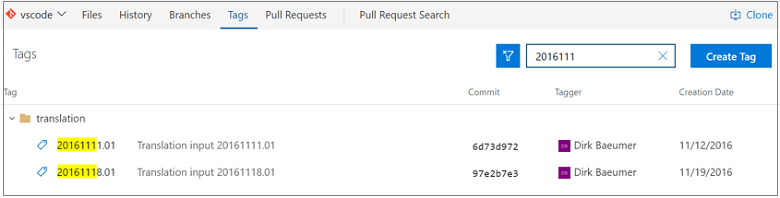
Zabezpieczenia tagów usługi Git
Teraz można udzielać użytkownikom repozytorium szczegółowych uprawnień, które umożliwią zarządzanie tagami. Użytkownikom można przyznać uprawnienia do usuwania tagów lub zarządzania nimi w tym interfejsie (Rysunek 28).

Napiwek
Przeczytaj więcej na temat tagów usługi Git w blogu dotyczącym metodyki Microsoft DevOps.
Automatyczne kończenie elementów roboczych podczas kończenia żądań ściągnięcia
Jeśli połączysz elementy robocze z żądaniami ściągnięcia, utrzymywanie aktualnych danych stanie się o wiele prostsze. Teraz, gdy ukończysz PR, będziesz miał opcję automatycznego ukończenia połączonych elementów roboczych po pomyślnym scaleniu PR (Rysunek 29). Jeśli używasz zasad i ustawisz, aby żądania ściągnięcia były automatycznie kończone, zobaczysz tę samą opcję. Nie trzeba już pamiętać o ponownym przechodzeniu do elementów roboczych, aby zaktualizować ich stan po zamknięciu pull requestu. Ta czynność jest wykonywana automatycznie.

Resetowanie głosów przy przesyłaniu/nowej iteracji
Zespoły, które wolą bardziej rygorystyczne przepływy pracy zatwierdzania we wnioskach o ściągnięcie, mogą teraz zdecydować się na resetowanie głosów w przypadku wprowadzenia nowych zmian (Rysunek 30). Nowe ustawienie to opcja w polityce Wymagaj minimalnej liczby recenzentów.

Ustawienie tej opcji spowoduje, że wszystkie głosy wszystkich recenzentów będą resetowane zawsze po zaktualizowaniu źródłowej gałęzi żądania pull request. Po wybraniu tej opcji, wpis zostanie zarejestrowany na osi czasu PR za każdym razem, gdy głosy zostaną zresetowane (Rysunek 31).

Filtrowanie drzewa żądań ściągnięcia według nazwy pliku
Znalezienie określonego pliku w żądaniu ściągnięcia jest łatwiejsze niż kiedykolwiek. Nowe pole filtru w widoku Pliki umożliwia użytkownikom odfiltrowywanie listy plików w widoku drzewa (Rysunek 32).

Filtr dopasowuje wartość do dowolnej części ścieżki plików w żądaniu ściągnięcia, dlatego możesz wyszukiwać według nazwy folderu, częściowych ścieżek, nazw plików lub rozszerzeń (Rysunek 33).

Więcej opcji filtrowania komentarzy w pull requestach
Komentarze w przeglądzie żądania ściągnięcia i w widoku plików mają teraz te same opcje (Rysunek 34). Możesz również odfiltrować dyskusje tak, aby wyświetlić tylko te, w których bierzesz udział.

Wyświetlanie różnic oryginału dla komentarzy dotyczących kodu w szczegółach żądania ściągnięcia
Czasami trudno jest zrozumieć komentarz PR po zmianie kodu, do którego się odnosi (często, gdy wprowadzone zostały żądane zmiany) (Rysunek 35).

Obecnie w takiej sytuacji zobaczysz wskaźnik z liczbą aktualizacji, który można kliknąć, aby sprawdzić, jak wyglądał kod w momencie utworzenia komentarza (Rysunek 36).

Zwijane komentarze do żądania ściągnięcia
Przegląd kodu to krytyczna część pracy nad pull requestami, dlatego dodaliśmy nowe funkcje, które ułatwiają recenzentom skupienie się na kodzie. Recenzenci kodu mogą łatwo ukrywać komentarze, aby nie przeszkadzały podczas przeglądania nowego kodu po raz pierwszy (Rysunek 37).

Gdy ukrywasz komentarze (Rysunek 38), zostają one ukryte w widoku drzewa i wątki komentarzy są zwinięte w widoku plików:

Jeśli komentarze zostały zwinięte, można je łatwo rozszerzyć, klikając ikonę na marginesie, a następnie ponownie zwinąć kolejnym kliknięciem. Etykietki narzędzi(Rysunek 39) ułatwiają podejrzenie komentarza bez wyświetlania całego wątku.
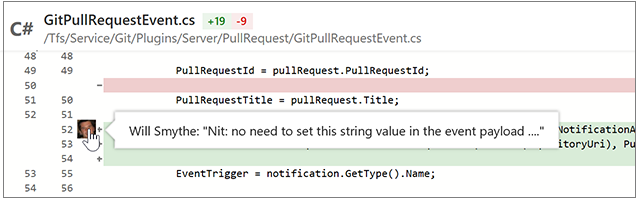
Listy zadań w opisach żądania ściągnięcia i komentarzach do niego
Podczas przygotowywania pull requesta lub dodawania komentarzy czasami masz krótką listę rzeczy do śledzenia, ale potem kończy się na edytowaniu tekstu lub dodawaniu wielu komentarzy. Lekko i prosto skomponowane listy zadań to świetny sposób na śledzenie postępów w przypadku listy rzeczy do zrobienia, zarówno jako twórca, jak i recenzent żądania ściągnięcia, zarówno w opisie, jak i w pojedynczym, skonsolidowanym komentarzu. Kliknij pasek narzędzi języka znaczników Markdown, aby rozpocząć pracę lub zastosować formatowanie do zaznaczonego tekstu (Rysunek 40).

Po dodaniu listy zadań (Rysunek 41) możesz po prostu zaznaczyć pola, aby oznaczyć elementy jako ukończone. Te informacje są wyrażane i przechowywane w komentarzu jako elementy [ ] i [x] w języku znaczników Markdown. Aby uzyskać więcej informacji, zobacz Wskazówki dotyczące znaczników markdown.

Możliwość polubienia komentarzy w żądaniach pull
Pokaż swoje poparcie dla komentarza w pull request za pomocą jednego kliknięcia przycisku polubienia(Rysunek 42). Możesz wyświetlić listę wszystkich osób, które polubiły komentarz, ustawiając kursor na przycisku.

Udoskonalony przepływ pracy podczas zatwierdzania uwag z sugestiami
Użycie opcji automatycznego ukończenia(Rysunek 43) przy żądaniach pull jest świetnym sposobem na zwiększenie produktywności, ale nie powinno przerywać żadnych aktywnych dyskusji z recenzentami kodu. W celu usprawnienia tych dyskusji głos Zatwierdź z sugestiami będzie teraz powodować wyświetlenie monitu, gdy żądanie ściągnięcia zostanie ustawione na automatyczne ukończenie. Użytkownik będzie mieć opcję anulowania autouzupełniania, aby można było zapoznać się z jego opinią, lub utrzymania ustawienia autouzupełniania i pozwolenia na automatyczne zakończenie żądania ściągnięcia kodu po spełnieniu wszystkich zasad.

Obsługa filtrowania ścieżek na potrzeby powiadomień usługi Git
Zamiast otrzymywać powiadomienia dla wszystkich folderów w repozytorium, można teraz wybrać opcję otrzymywania powiadomień, gdy członkowie zespołu tworzą żądania ściągnięcia lub wypychają kod tylko w istotnych dla Ciebie folderach. Podczas tworzenia niestandardowych subskrypcji powiadomień e-mail dla żądań pobrania lub przesłania Git, zobaczysz nową opcję filtrowania tych powiadomień według ścieżki folderu (Rysunek 44).

Zaktualizowane szablony wiadomości e-mail na potrzeby przepływów pracy pull requestów
Alerty e-mail dotyczące żądań pobrania zostały odświeżone — są teraz bardziej czytelne, zwięzłe i działaniowe (Rysunek 45). Wiersz tematu teraz rozpoczyna się od tytułu pull requestu, a informacje pomocnicze, takie jak nazwa repozytorium, oraz identyfikator są umieszczone na końcu. Do tematu dodaliśmy nazwę autora, co ułatwi stosowanie reguł i filtrów w oparciu o osobę, która utworzyła pull request.
Treść alertów e-mail ma odświeżony szablon: najpierw przedstawiane jest podsumowanie przyczyn wysłania alertu, a następnie podawane są metadane o krytycznym znaczeniu (tytuł, nazwy gałęzi i opis) oraz główny przycisk wezwania do akcji. Dodatkowe szczegóły, takie jak recenzenci, pliki i zatwierdzenia, są uwzględniane w dalszej części wiadomości e-mail.

W przypadku większości alertów wezwanie do akcji (Rysunek 46) będzie dotyczyć wyświetlenia żądania ściągnięcia w Internecie. Jeśli jednak otrzymasz powiadomienie związane z określonym komentarzem, wezwanie do akcji będzie łączyć się bezpośrednio z tym komentarzem, co ułatwi wyszukanie kodu i poprzedniej rozmowy dla danego kontekstu.

Zaktualizowane szablony wiadomości e-mail dla powiadomień push
Zaktualizowano powiadomienia push, aby dopasować je do nowych szablonów wiadomości e-mail, które są teraz bardziej czytelne, zwięzłe oraz zachęcające do działania (Rysunek 47). Wiersz tematu pomaga wyraźnie odróżnić wypychane wiadomości e-mail oraz wskazać gałąź, repozytorium i autora. Ponadto zawiera on podsumowanie liczby zatwierdzeń zawartych w wypychaniu. Zmiany te ułatwiają również tworzenie reguł i filtrów, które pomagają zarządzać powiadomieniami e-mail.
W treści wiadomości e-mail, spójnej z treścią innych wiadomości, podkreślono, kto i dlaczego wysłał tę wiadomość e-mail, oraz szczegółowo opisano, co się stało. W przypadku powiadomień push dołączane są wszystkie szczegółowe informacje o repozytorium, gałęzi, plikach i commitach, co pomaga poinformować adresatów o zakresie zmian. W przypadku powiadomień push główny przycisk akcji to Wyświetl powiadomienie, co spowoduje otwarcie widoku powiadomienia, które wygenerowało alert.
Wiki
Każdy projekt obsługuje obecnie własną witrynę typu Wiki (Rysunek 48). Teraz możesz wygodnie pisać strony, które ułatwiają członkom zespołu zrozumienie, używanie i współtworzenie projektu.

Oto niektóre kluczowe funkcje nowej witryny Wiki:
- Uproszczone środowisko edytowania z wykorzystaniem składni markdown.
- Nowa strona pozwala na określenie tytułu i dodanie zawartości. (Rysunek 49)

- Obsługa tagów HTML w języku znaczników markdown (Rysunek 50).

- Wygodne zmienianie rozmiaru obrazów w folderze markdown (Rysunek 51).

- Zaawansowane okienko zarządzania stronami, w którym można zmieniać kolejność i elementy nadrzędne stron, a także zarządzać stronami.
- Możliwość filtrowania stron według tytułu w dużych witrynach typu Wiki (Rysunek 52).

- Aktualizacje w trybie offline Wiki dla zaawansowanych użytkowników.
Napiwek
Dowiedz się więcej na temat rozpoczynania pracy z witryną Wiki.
Jeśli coraz częściej używasz witryny Wiki, prawdopodobnie w pewnym momencie zapiszesz niezamierzone zmiany. Teraz możesz przywrócić wersję strony typu Wiki, przechodząc do szczegółów zmian i klikając przycisk Przywróć(Rysunek 53).

Tworzenie strony Wiki na podstawie przerwanego linku
podczas tworzenia stron Wiki zaobserwowaliśmy wzorzec, gdzie w spisie treści na stronie Wiki uwzględnione są nieistniejące linki (Rysunek 54). Użytkownicy będą klikali te linki, próbując utworzyć rzeczywistą stronę. Poprzednio ten scenariusz był obsługiwany przez wyświetlenie ostrzeżenia o tym, że link został przerwany lub że strona nie istnieje. Teraz obsługujemy ten scenariusz jako główny w przypadku witryny Wiki, umożliwiając Ci w zamian tworzenie stron.

Głębokie linkowanie do strony Wiki
Wiki teraz obsługuje głębokie linkowanie (deep linking) do sekcji w obrębie jednej strony lub między stronami, co jest niezwykle przydatne przy tworzeniu spisu treści. Przy użyciu następującej składni można odwoływać się do nagłówka tej samej lub innej strony:
- Ta sama strona:
[text to display](#section-name) - Inna strona:
[text to display](/page-name#section-name)
Rozszerzenie Wiki w Marketplace zostało wycofane z użycia. Jeśli jesteś istniejącym użytkownikiem rozszerzenia Wiki, możesz migrować strony do nowej witryny Wiki za pomocą tego narzędzia migracji. Dowiedz się więcej na temat sposobu migrowania istniejących stron typu Wiki do nowej witryny Wiki.
Zarządzanie pakietami
Aktualizacje środowiska zarządzania pakietami
Adresy URL pakietów współpracują teraz z nazwą i wersją pakietu, zamiast korzystać z identyfikatorów GUID. Ułatwia to ręczne tworzenie adresów URL pakietów (Rysunek 55). Format: \<tfsserverurl\>/\<project|team\>/_packaging?feed=\<feed\>&package=\<package\>&version=\<version\>&protocolType=\<NuGet|Npm|Maven\>&_a=package.

Można teraz ukrywać usunięte wersje pakietów (Rysunek 56) przed wszystkimi użytkownikami źródła (żadnych więcej przekreślonych pakietów).

Każdą akcję, którą można było wykonać na stronie szczegółów, teraz można wybrać z menu kontekstowego na liście pakietów.
Lista pakietów zawiera nową kolumnę Ostatnio wypchnięte(Rysunek 57), w której znajdują się daty w czytelnej postaci, dzięki czemu można łatwo znaleźć ostatnio zaktualizowane pakiety.
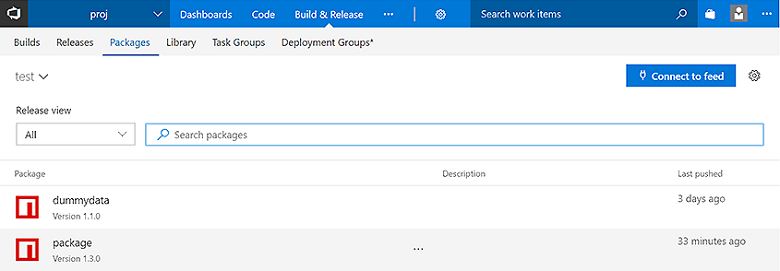
Pakiety Maven
Rozpoczęliśmy obsługę hostowania artefaktów Maven na serwerze TFS 2018 (Rysunek 58). Artefakty Maven umożliwiają deweloperom języka Java bezproblemowe udostępnianie kodu i składników. Zapoznaj się z naszym przewodnikiem z wprowadzeniem, aby uzyskać informacje na temat sposobu udostępniania artefaktów Maven za pomocą funkcji zarządzania pakietami.

Nowe ujednolicone zadanie NuGet
Połączyliśmy zadania NuGet Restore, NuGet Packager i NuGet Publisher w ramach jednego, ujednoliconego zadania kompilacji NuGet, aby lepiej dopasować je do biblioteki zadań kompilacji; nowe zadanie domyślnie używa rozwiązania NuGet 4.0.0. W związku z tym wycofaliśmy z użytku stare zadania i zalecamy w wolnym czasie przejście do nowego zadania NuGet. Ta zmiana pokrywa się z falą udoskonaleń przedstawionych poniżej, które będą dostępne tylko za pośrednictwem połączonego zadania.
W ramach tej pracy wydaliśmy również nowe zadanie NuGet Tool Installer, które kontroluje dostępną wersję pakietu NuGet dostępną w ścieżce PATH i używaną przez nowe zadanie NuGet. Dlatego w celu użycia nowszej wersji pakietu NuGet wystarczy dodać zadanie NuGet Tool Installer na początku kompilacji (Rysunek 59).

Napiwek
Przeczytaj więcej na temat korzystania z najnowszego rozwiązania NuGet w swojej kompilacji na blogu Microsoft DevOps.
Opcja „Zezwalaj na pomijanie duplikatów” w rozwiązaniu NuGet
Wielu klientów rozwiązania NuGet informowało nas, że generują oni zestaw pakietów, z których tylko niektóre mogły mieć aktualizacje (i w związku z tym zaktualizowane numery wersji). Zadanie kompilacji NuGet ma nową opcję Pomijanie duplikatów, która umożliwia kontynuowanie zadania w przypadku próby przesyłania pakietów do repozytorium VSTS/TFS, jeśli wersja jest już używana.
Aktualizacje zadania kompilacji npm
Bez względu na to, czy kompilujesz projekt npm w systemie Windows lub Linux, czy też na komputerze Mac, nowe zadanie kompilacji NPM działa bezproblemowo. Zmieniliśmy również organizację zadania tak, aby ułatwić instalację npm i publikowanie npm. W przypadku instalacji i publikowania uprościliśmy pozyskiwanie poświadczeń, tak aby poświadczenia dla rejestrów wymienionych w pliku .npmrc projektu były bezpiecznie przechowywane w punkcie końcowym usługi. Alternatywnie, jeśli korzystasz z kanału VSTS/TFS, oferujemy narzędzie wyboru, które pozwala wybrać kanał, a następnie generuje konfigurację .npmrc z wymaganymi poświadczeniami używanymi przez agenta kompilacji.
Rozwiązanie Maven obsługuje teraz uwierzytelnione kanały informacyjne
W przeciwieństwie do NuGet i npm, zadanie kompilacji Maven nie współpracowało wcześniej z uwierzytelnionymi źródłami. Zaktualizowaliśmy zadanie Maven, tak aby można było łatwo pracować z kanałami VSTS/TFS (Rysunek 60).

Zadanie dotnet obsługuje uwierzytelnione źródła danych i projekty sieci Web
W następnej wersji głównej zadania dotnet (2.x) uwzględniono wiele wniosków pochodzących z opinii użytkowników oraz usunięto zestaw usterek śledzonych od pewnego czasu. Do takich właściwości należą:
- Po pierwsze zadanie dotnet obsługuje teraz uwierzytelnione źródła pakietów, takie jak funkcja zarządzania pakietami, więc nie trzeba już używać zadania NuGet w celu przywrócenia pakietów z prywatnych źródeł pakietów.
- Zachowanie pola Ścieżka do projektów zostało zmienione w wersji 2.0 zadania. W poprzednich wersjach zadania, jeśli nie znaleziono plików projektu pasujących do wybranego wzorca, zadanie rejestrowało ostrzeżenie i kończyło się powodzeniem. W takich scenariuszach czasami może być trudno zrozumieć, dlaczego kompilacja zakończyła się powodzeniem, ale zależności nie zostały przywrócone. Obecnie zadanie kończy się niepowodzeniem, jeśli pliki projektu pasujące do określonego wzorca nie zostaną znalezione. To zachowanie jest zgodne z zachowaniem innych zadań oraz łatwe do zrozumienia i stosowania.
- W poprzednich wersjach polecenia publikowania zadania zadanie modyfikowało ścieżkę wyjściową, umieszczając wszystkie pliki w folderze, który otrzymywał nazwę zgodną z nazwą pliku projektu, nawet po przekazaniu jawnej ścieżki wyjściowej. Utrudniało to łączenie poleceń w ramach łańcucha. Teraz masz kontrolę nad wyjściową ścieżką pliku.
Wydaliśmy również nowe zadanie dotnet Tool Installer, które kontroluje dostępną wersję dotnet dostępną w ścieżce PATH i używaną przez nowe zadanie dotnet. Dlatego w celu użycia nowszej wersji rozwiązania dotnet wystarczy dodać zadanie dotnet Tool Installer na początku kompilacji.
Praca poza kontem/kolekcją
Obecnie możesz łatwiej pracować z kanałami (Rysunek 61) spoza serwera TFS lub konta VSTS, bez względu na to, czy są to kanały zarządzania pakietami w innym koncie VSTS lub serwerze TFS, czy też kanały spoza zarządzania pakietami, takie jak NuGet.org/npmjs.com, Artifactory lub MyGet (Rysunek 60). Dedykowane typy punktów końcowych usługi dla NuGet i npm ułatwiają wprowadzanie poprawnych poświadczeń, co umożliwia bezproblemowe działanie zadań kompilacji zarówno podczas pobierania, jak i wypychania pakietów.

Selektor kanału informacyjnego dla kanałów informacyjnych VSTS/TFS
Zawsze zalecamy zewidencjowanie pliku konfiguracji (np. NuGet.Config, npmrc itp.), dzięki czemu repozytorium źródłowe będzie zawierać rekord miejsca, z którego pochodzą pakiety. Otrzymaliśmy jednak informacje o grupie scenariuszy, dla której nie jest to idealne rozwiązanie. Dodaliśmy więc nową opcję Użyj pakietów z tego kanału VSTS/TFS, która pozwala na wybranie kanału i automatyczne generowanie pliku konfiguracji do użycia podczas danego kroku kompilacji (Rysunek 62).

Kompilowanie i wydawanie
Kompilacje XAML
Na serwerze TFS 2015 wprowadziliśmy internetowy, międzyplatformowy system kompilacji. Kompilacje XAML nie są obsługiwane w programach TFS 2018 RTW i Update 1, ale ponownie udostępniliśmy je w programie TFS 2018 Update 2. Zachęcamy Cię do migracji kompilacji XAML. Jeśli nie chcesz jeszcze przeprowadzać migracji i potrzebujesz nadal korzystać z kompilacji XAML, przeprowadź uaktualnienie do wersji TFS 2018 Update 2.
Po uaktualnieniu do programu TFS 2018 RTW lub Aktualizacji 1:
Jeśli masz dane kompilacji XAML w kolekcji projektów zespołowych, otrzymasz ostrzeżenie dotyczące usuwania funkcji kompilacji XAML.
Ukończone kompilacje XAML będzie można wyświetlić, ale nowych nie będzie można dodać do kolejki.
W programie TFS 2018 nie ma nowej wersji kontrolera lub agenta kompilacji XAML.
Po uaktualnieniu do programu TFS 2018 Update 2:
Jeśli masz dane kompilacji XAML w kolekcji projektów zespołowych, otrzymasz ostrzeżenie dotyczące tego, że funkcje kompilacji XAML zostały uznane za przestarzałe.
Do edytowania definicji kompilacji XAML lub dodawania do kolejki nowych kompilacji XAML jest potrzebny program Visual Studio lub Team Explorer 2017.
Jeśli będzie potrzebne utworzenie nowych agentów kompilacji XAML, trzeba będzie zainstalować ich za pomocą instalatora agentów kompilacji programu TFS 2015.
Napiwek
Aby uzyskać informacje na temat naszego planu wycofywania kompilacji XAML, zobacz wpisy na blogu dotyczące rozwijających się możliwości automatyzacji kompilacji usług TFS/Team Services.
Eksportowanie i importowanie definicji kompilacji
Definicje kompilacji są implementowane wewnętrznie jako pliki JSON, dzięki czemu możesz widzieć szczegóły zmian w historii pliku. Możesz już klonować i tworzyć szablony na podstawie definicji kompilacji, ale wielu użytkowników chciało zrobić kopię logiki budowania CI i ponownie używać jej w innym projekcie zespołowym. Było to jedno z 10 najpopularniejszych żądań w witrynie UserVoice.
Z przyjemnością informujemy, że teraz jest to możliwe (Rysunek 63) i (Rysunek 64)!


Rozszerzenia z szablonami kompilacji
Szablony kompilacji umożliwiają tworzenie planu bazowego dla użytkowników, którzy chcą rozpocząć definiowanie procesu kompilacji. Dzisiaj wysyłamy kilka z nich w pudełku, a chociaż można było przesyłać nowe szablony na swoje konto, twórcom rozszerzeń nigdy nie było możliwe uwzględnianie nowych szablonów jako części rozszerzenia. Obecnie możesz uwzględniać szablony kompilacji w swoich rozszerzeniach. Na przykład:
{ "id": "Template1",
"type": "ms.vss-build.template",
"targets": [ "ms.vss-build.templates" ],
"properties": { "name": "Template1" } }
Pełen przykład jest dostępny pod adresem: https://github.com/Microsoft/vsts-extension-samples/tree/master/fabrikam-build-extension.
Napiwek
Ta opcja umożliwia oferowanie i udostępnianie tego samego szablonu niestandardowego we wszystkich projektach zespołowych.
Oznaczenie zadania jako przestarzałe w rozszerzeniu
Teraz możesz oznaczyć zadanie jako niezalecane w rozszerzeniu. Aby działało to prawidłowo, należy dodać do najnowszej wersji zadania następującą zmienną:
"deprecated": true
Gdy użytkownik wyszukuje przestarzałe zadania (Rysunek 65), wypychamy je na koniec i grupujemy w zwijanej sekcji, która domyślnie jest zwinięta. Jeśli definicja już używa przestarzałego zadania, pokazujemy wskaźnik zadania przestarzałego, aby zachęcić użytkowników do przełączenia się do zadania, które je zastępuje.

Aby pomóc użytkownikom dowiedzieć się więcej na temat zadania zastępczego, wspomnij o nim w opisie zadania (Rysunek 66). Opis następnie prowadzi użytkowników korzystających z tego zadania we właściwym kierunku zarówno z wykazu zadań, jak i z istniejących definicji kompilacji/wydania.

Kontrola widoczności sekcji za pośrednictwem sekcji kompilacji dodanych przez współautorów
Poprzednio w przypadku korzystania z rozszerzenia zawierającego zadania kompilacji i sekcji podsumowania kompilacji wyświetlana była sekcja podsumowania kompilacji, nawet jeśli nie korzystano z zadania kompilacji w danej kompilacji. Teraz można wybrać opcję ukrycia lub pokazania tej sekcji na stronie podsumowania kompilacji, dodając następujący wiersz w kodzie rozszerzenia i ustawiając wartość na true lub false:
VSS.getConfiguration().setSectionVisibility("$(publisherId).$(extensionId).$(sectionId)", false);
Przejrzyj przykład uwzględniony w repozytorium vsts-extension-samples firmy Microsoft.
Obsługa grupy zmiennych
Grupy zmiennych były dostępne do użycia w definicjach wersji, a teraz są gotowe do użycia także w definicjach kompilacji.Grupy zmiennych były dostępne do użycia w definicjach wersji, a teraz są gotowe do użycia także w definicjach kompilacji. Dowiedz się więcej na temat tworzenia grupy zmiennych. Ta funkcja została opracowana i oznaczona jako priorytetowa w oparciu o powiązane sugestie dotyczące zmiennych kompilacji/wydania na poziomie projektu i grup zmiennych w definicjach kompilacji.
Praca z bezpiecznymi plikami, takimi jak certyfikaty firmy Apple
Dodaliśmy bibliotekę bezpiecznych plików ogólnego przeznaczenia (Rysunek 67).

W bibliotece bezpiecznych plików można przechowywać pliki, takie jak certyfikaty podpisywania, profile aprowizacji firmy Apple, pliki magazynu kluczy systemu Android i klucze SSH, na serwerze bez konieczności zatwierdzania ich w repozytorium źródłowym.
Zawartość bezpiecznych plików jest szyfrowana i może być używana tylko podczas procesów wydawania lub kompilacji przez odwołanie się do nich z zadania. Bezpieczne pliki są udostępniane w wielu definicjach kompilacji i wydawania w projekcie zespołowym na podstawie ustawień zabezpieczeń. Bezpieczne pliki są zgodne z modelem zabezpieczeń biblioteki.
Dodaliśmy także niektóre zadania firmy Apple, które korzystają z tej nowej funkcji:
Wstrzymywanie definicji kompilacji
Definicje kompilacji można teraz wstrzymać lub wyłączyć. Jeśli planujesz zmienić definicję kompilacji i chcesz uniknąć kolejkowania nowych kompilacji w czasie wprowadzania zmian, po prostu wyłącz definicję kompilacji. Podobnie w przypadku uaktualniania maszyn z zainstalowanym agentem możesz wybrać opcję wstrzymania definicji kompilacji. Dzięki temu nowe żądania kompilacji będą akceptowane przez usługę VSTS, ale do momentu wznowienia definicji będą one przechowywane w kolejce bez uruchamiania.
Obsługa walidacji danych wejściowych zadań
Zadania polegające na wpisywaniu parametrów w definicjach kompilacji mogą być podatne na błędy. Dzięki walidacji danych wejściowych zadań autorzy zadań mogą mieć pewność, że podano odpowiednie wartości. Wyrażenia walidacyjne są zgodne ze znaną składnią wyrażeń używaną do określania warunków zadań. Oprócz ogólnych funkcji obsługiwanych przez warunki zadań mogą one korzystać z dowolnych z obsługiwanych funkcji, w tym adresów URL, protokołu IPV4, poczty e-mail, zakresu numerów, algorytmu sha1, długości lub dopasowania.
Napiwek
Więcej informacji o przeznaczeniu i używaniu tej funkcji można znaleźć na stronie repozytorium zadań usługi VSTS.
Nowy edytor definicji wydania
W ramach starań na rzecz odświeżenia środowisk kompilowania i wydawania przeprojektowaliśmy edytor definicji wersji, aby zwiększyć intuicyjność jego obsługi i usunąć niektóre problemy oraz dodać nowe możliwości. Działanie jednej z najbardziej zaawansowanych funkcji nowego edytora polega na ułatwianiu wizualizacji sposobu rozwoju wdrożeń w środowiskach. Oprócz tego ustawienia zatwierdzeń, właściwości środowiska i ustawienia wdrażania są teraz kontekstowe i można je łatwo skonfigurować.
Wizualizacja rurociągu
Pipeline (Rysunek 68) w edytorze zawiera graficzne przedstawienie postępu wdrożeń w wersji. Artefakty są używane w trakcie wydania i wdrażane do środowisk. Układ i łączenie środowisk odzwierciedla ustawienia wyzwalacza zdefiniowane dla każdego środowiska.

Kontekstowy interfejs użytkownika konfiguracji
Artefakty, wyzwalacze wersji, zatwierdzenia przed wdrożeniem i po wdrożeniu, właściwości środowiska i ustawienia wdrożenia są teraz kontekstowe i można je łatwo konfigurować (Rysunek 69).

Rozpoczynanie pracy z szablonami wdrożenia
Wszystkie wbudowane szablony wdrożenia zawierają parametry procesu ułatwiające użytkownikom rozpoczęcie pracy. Mogą oni podać najważniejsze parametry bez konieczności dogłębnego analizowania zadań (Rysunek 70).

Uproszczone zarządzanie zmiennymi wydania i zmiennymi środowiskowymi
Widok listy pozwala szybko dodawać zmienne wydania lub zmienne środowiskowe, a widok siatki — porównywać zmienne z różnych zakresów i równocześnie je edytować. Ponadto przy użyciu filtru i wyszukiwania słów kluczowych można zarządzać zestawem używanych zmiennych w obu widokach.
Ulepszony edytor zadań i faz
Wszystkie rozszerzenia w nowym edytorze definicji kompilacji są teraz również dostępne w edytorze definicji wydania (Rysunek 72). Można wyszukiwać zadania i dodawać je przy użyciu przycisku Dodaj lub opcji przeciągania i upuszczania. Można zmieniać kolejność zadań lub klonować je za pomocą przeciągania i upuszczania.

Karty Grupy zmiennych, Przechowywanie i Opcje
Teraz możesz połączyć/odłączyć się do grup zmiennych (Rysunek 73), ustawić zasady przechowywania dla poszczególnych środowisk i zmodyfikować ustawienia na poziomie definicji wydania, takie jak format numeru wydania na karcie Opcje . Możesz również zapisać środowisko jako szablon wdrożenia, ustawić uprawnienia na poziomie środowiska i ponownie porządkować fazy na karcie Zadania .

Użyj operacji na poziomie środowiska w celu zapisania jako szablonu i ustawienia zabezpieczeń (Rysunek 74).

Wdrażanie maszyn wirtualnych przy użyciu grup wdrożeń
Usługa Release Management obsługuje teraz niezawodną, wbudowaną funkcję wdrożenia wielu maszyn. Obecnie można organizować wdrożenia na wielu maszynach i przeprowadzać aktualizacje stopniowe przy jednoczesnym zapewnieniu wysokiej dostępności aplikacji przez cały czas.
Możliwość wdrażania oparta na agencie opiera się na tych samych agentach do kompilacji i wdrażania. Jednak w przeciwieństwie do obecnego podejścia, w którym agenci kompilacji i wdrażania są instalowani na serwerach proxy w puli agentów i realizują wdrożenia na zdalnych serwerach docelowych, agent jest instalowany bezpośrednio na każdym serwerze docelowym i realizowane są stopniowe wdrożenia na tych serwerach. Na maszynach docelowych możesz użyć pełnego wykazu zadań.
Grupa wdrożenia (Rysunek 75) to logiczna grupa celów (maszyn) z agentami zainstalowanymi na każdym z nich. Grupy wdrożeń reprezentują środowiska fizyczne, takie jak jednostanowiskowe środowisko deweloperskie, wielomaszynowe środowisko kontroli jakości, oraz farma maszyn dla środowisk UAT/Produkcji. Określają również kontekst bezpieczeństwa dla tych środowisk fizycznych.

Tej opcji można używać w przypadku każdej maszyny wirtualnej używanej do rejestrowania agenta. Ponadto bardzo uprościliśmy proces rejestrowania na platformie Azure dzięki obsłudze rozszerzenia maszyny wirtualnej platformy Azure, które automatycznie instaluje agenta po uruchomieniu maszyny wirtualnej. Tagi są automatycznie dziedziczone przez maszynę wirtualną platformy Azure po jej zarejestrowaniu.
Po utworzeniu grupy wdrożenia możesz po prostu skonfigurować operacje do wykonania w danej grupie wdrożenia (Rysunek 76). Możesz kontrolować, co jest uruchamiane na konkretnych maszynach za pomocą tagów oraz regulować tempo wdrażania.

Po uruchomieniu wdrożenia logi pokazują postęp dla całej grupy docelowych maszyn (Rysunek 77).
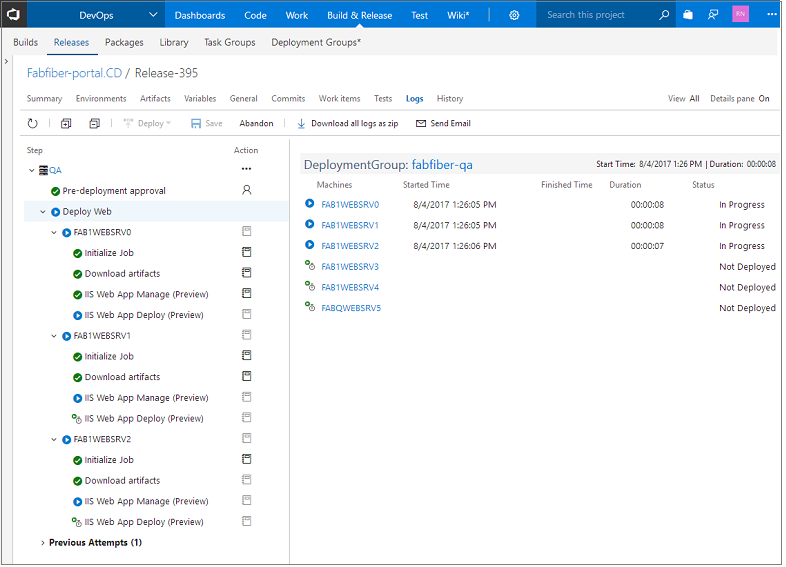
Ta funkcja jest teraz zintegrowaną częścią usługi Release Management. Żadne dodatkowe licencje nie są wymagane.
Ulepszony interfejs użytkownika grup wdrożeń
W ramach starań na rzecz odświeżenia środowisk kompilowania i wydawania przeprojektowaliśmy strony grup wdrożeń pod kątem zwiększenia przejrzystości oraz intuicyjności ich obsługi (Rysunek 78). Na stronie głównej można wyświetlić kondycję celów w grupie wdrożenia. Można również zarządzać zabezpieczeniami konkretnej grupy wdrożenia oraz ustawić uprawnienia domyślne w różnych grupach wdrożeń.

Można wyświetlić podsumowanie, ostatnie wdrożenia oraz możliwości elementu docelowego w ramach grupy wdrożeniowej (Rysunek 79). Dla poszczególnych elementów docelowych można ustawić tagi i kontrolować, co jest na nich uruchamiane. W nadchodzących wydaniach dodamy obsługę filtru dla grup wdrożeniowych.

Odwołania do grupy zadań
Grupy zadań umożliwiają definiowanie zestawu zadań, który można dodać do definicji kompilacji lub wydania (Rysunek 80). Jest to przydatne, jeśli należy użyć tego samego grupowania zadań w wielu kompilacjach lub wydaniach. Aby ułatwić śledzenie użytkowników grupy zadań, masz teraz wgląd w definicje kompilacji, definicje wydań i grupy zadań, które odwołują się do danej grupy zadań (Rysunek 79).

Jeśli podejmiesz próbę usunięcia grupy zadań, która jest nadal przywoływana, otrzymasz ostrzeżenie i link do tej strony.
Wersjonowanie grupy zadań
Wprowadzanie zmian do grup zadań można uznać za ryzykowne, ponieważ zmiana obowiązuje we wszystkich definicjach, które używają grupy zadań. Dzięki wersjonowaniu grup zadań możesz teraz projektować i przeglądać wersje grup zadań, jednocześnie zapewniając stabilne wersje najważniejszych ustawień, do czasu, gdy jesteś gotowy do przełączenia. Po opracowaniu wersji roboczych i iteracji można opublikować stabilną wersję, a następnie — podczas publikowania — jeśli zmiany mają przełomowy charakter, można opublikować grupę zadań jako wersję zapoznawczą (nowa wersja główna). Alternatywnie można opublikować ją bezpośrednio jako zaktualizowaną wersję stabilną (Rysunek 81).
Gdy nowa wersja główna (lub wersja zapoznawcza) grupy zadań zostanie udostępniona, edytor definicji poinformuję Cię, że istnieje nowa wersja. Jeśli ta wersja główna będzie wersją zapoznawczą, zobaczysz nawet komunikat o możliwości jej wypróbowania. Gdy grupa zadań wychodzi z wersji zapoznawczej, definicje ją wykorzystujące są automatycznie aktualizowane, przesuwając się wzdłuż tego głównego kanału (Rysunek 82).
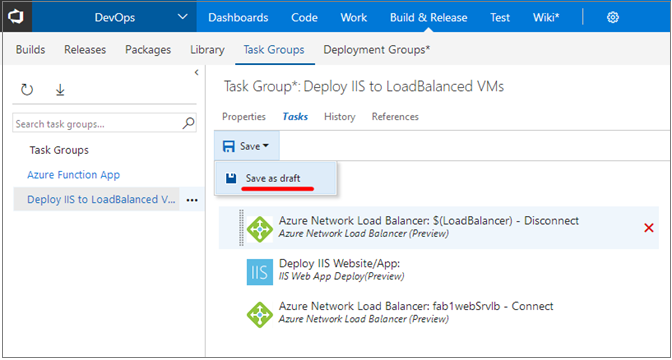

Import i eksport grup zadań
Mimo że grupy zadań mogły być ponownie używane w ramach projektu, wiemy, że ponownie tworzenie grupy zadań w projektach i na kontach może stanowić problem. Dzięki funkcji importowania/eksportowania grupy zadań (Rysunek 83), podobnej jak w przypadku definicji wydań, można teraz wyeksportować ją jako plik JSON, a następnie zaimportować do wybranej lokalizacji. Włączyliśmy również zagnieżdżone grupy zadań, które najpierw są rozwijane podczas eksportowania.

Obsługa wielu konfiguracji w przypadku zadań po stronie serwera (bez agentów)
Dzięki określeniu mnożników zmiennych dla zadań po stronie serwera (bez agentów) (Rysunek 84) możesz teraz uruchomić ten sam zestaw zadań w fazie w ramach wielu konfiguracji uruchamianych równolegle.

Obsługa zmiennych w zadaniu interwencji ręcznej
Zadanie Interwencja ręczna(Rysunek 85) obsługuje teraz używanie zmiennych w tekście instrukcji widocznym dla użytkowników po uruchomieniu zadania w momencie, gdy użytkownik będzie mógł wznowić wykonywanie procesu wydania lub go odrzucić. Wszystkie zmienne zdefiniowane i dostępne w wydaniu mogą zostać uwzględnione, a wartości będą używane w powiadomieniach oraz w wiadomościach e-mail wysyłanych do użytkowników (Rysunek 86).


Zarządzanie wydaniami do środowiska w oparciu o gałąź źródłową
Można skonfigurować definicję wydania w celu automatycznego wyzwolenia wdrożenia podczas tworzenia nowego wydania, przeważnie po pomyślnym zakończeniu kompilacji źródła. Możesz jednak wdrażać tylko kompilacje z określonego źródła, a nie po pomyślnym zakończeniu dowolnej kompilacji.
Możesz na przykład wdrażać wszystkie kompilacje w środowiskach tworzenia i testowania, ale tylko określone kompilacje w środowisku produkcyjnym. Wcześniej w tym celu należało utrzymywać dwa potoki wydań: jeden dla środowiska deweloperskiego i testowego oraz drugi dla środowiska produkcyjnego.
Usługa Release Management obsługuje teraz użycie filtrów artefaktów dla każdego środowiska. Oznacza to, że możesz określić wersje, które zostaną wdrożone w każdym środowisku po spełnieniu warunków wyzwalacza wdrożenia (takich jak zakończenie kompilacji powodzeniem i tworzenie nowego wydania). W sekcji Wyzwalacz okna dialogowego środowiska Warunki wdrożenia(Rysunek 87) wybierz warunki artefaktu, takie jak gałąź źródłowa i tagi dla kompilacji, które wyzwolą nowe wdrożenie w tym środowisku.

Ponadto strona Podsumowanie wydania(Rysunek 88) zawiera teraz wyskakującą wskazówkę, która określa dla wszystkich nieuruchomionych wdrożeń przyczynę tego stanu i sugeruje sposób lub czas rozpoczęcia wdrożenia.

Wyzwalacze wydań dla repozytoriów Git jako źródło artefaktów
Usługa Release Management obsługuje teraz konfigurowanie wyzwalacza ciągłego wdrażania (Rysunek 89) dla repozytoriów Git połączonych z definicją wydania w dowolnym projekcie zespołowym w obrębie tego samego konta. Pozwala to automatycznie wyzwalać wersję po dokonaniu nowego zatwierdzenia w repozytorium. Można również określić gałąź w repozytorium Git, dla której zatwierdzenia wyzwolą wydanie.

Wyzwalacze wydania: ciągłe wdrażanie zmian przesyłanych do repozytorium Git
Usługa Release Management zawsze oferowała możliwość konfigurowania ciągłego wdrażania po zakończeniu kompilacji. Jednak teraz można także skonfigurować ciągłe wdrażanie przy użyciu Git Push. Oznacza to, że można łączyć repozytoria GitHub i Team Foundation Git jako źródła artefaktów w definicji wydania, a następnie automatycznie wyzwalać wydania aplikacji, takich jak Node.JS i PHP, które nie są generowane w procesie budowania, więc nie potrzebują akcji kompilacji w przypadku ciągłego wdrażania.
Filtry gałęzi w wyzwalaczach środowiskowych
W nowej wersji edytora definicji można teraz podać warunki artefaktów dla określonego środowiska. Warunki te zapewniają bardziej szczegółową kontrolę nad artefaktami, które powinny zostać wdrożone w danym środowisku. Na przykład warto zagwarantować, aby tylko kompilacje generowane z głównej gałęzi były wdrażane w środowisku produkcyjnym. Filtr ten należy ustawić dla wszystkich artefaktów, które prawdopodobnie powinny spełniać te kryteria.
Dla każdego artefaktu połączonego z definicją wydania można również dodać wiele filtrów (Rysunek 90). Wdrożenie zostanie uruchomione w tym środowisku tylko po spełnieniu wszystkich warunków artefaktów.

Rozszerzenia zadań po stronie serwera
Wprowadziliśmy dwa ulepszenia zadań po stronie serwera (zadań uruchamianych w fazie serwera).
Dodaliśmy nowe zadanie, które wywołuje dowolny ogólny interfejs API REST protokołu HTTP (Rysunek 91) jako część potoku zautomatyzowanego. Może ono na przykład służyć do wywoływania określonego przetwarzania przy użyciu funkcji platformy Azure i oczekiwania na jego ukończenie.

Do wszystkich zadań po stronie serwera dodaliśmy również sekcję Opcje kontroli(Rysunek 92). Zachowanie zadania obejmuje teraz ustawianie opcji Włączone, Kontynuuj przy błędzie, Zawsze uruchamiaj i Limit czasu.
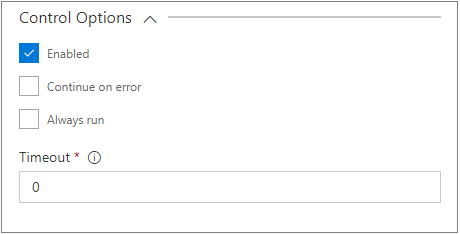
Wskaźnik stanu wydania w centrum programistycznym
Obecnie jeśli chcesz dowiedzieć się, czy zatwierdzenie jest wdrażane w środowisku produkcyjnym klienta, musisz najpierw zidentyfikować kompilację, która korzysta z zatwierdzenia, a następnie sprawdzić wszystkie środowiska wydania, w których wdrożono tę kompilację. Teraz to doświadczenie jest znacznie łatwiejsze dzięki integracji ze statusem wdrożenia w odznace statusu w centrum kodu, co umożliwia wyświetlenie listy środowisk, do których został wdrożony dany kod. Stan każdego wdrożenia jest publikowany w najnowszym zatwierdzeniu, które było częścią wdrożenia. Jeśli zatwierdzenie zostało wdrożone w wielu definicjach wydania (w wielu środowiskach), każde z nich ma wpis we wskaźniku z pokazanym stanem dla każdego środowiska (Rysunek 93). Poprawia to śledzenie zatwierdzeń kodu aż do wdrożeń.

Domyślnie podczas tworzenia definicji wydania stan wdrożenia jest publikowany dla wszystkich środowisk. Można jednak selektywnie wskazać środowiska, w których stan wdrożenia powinien być wyświetlany we wskaźniku stanu (np. w celu pokazania tylko środowisk produkcyjnych) (Rysunek 94).
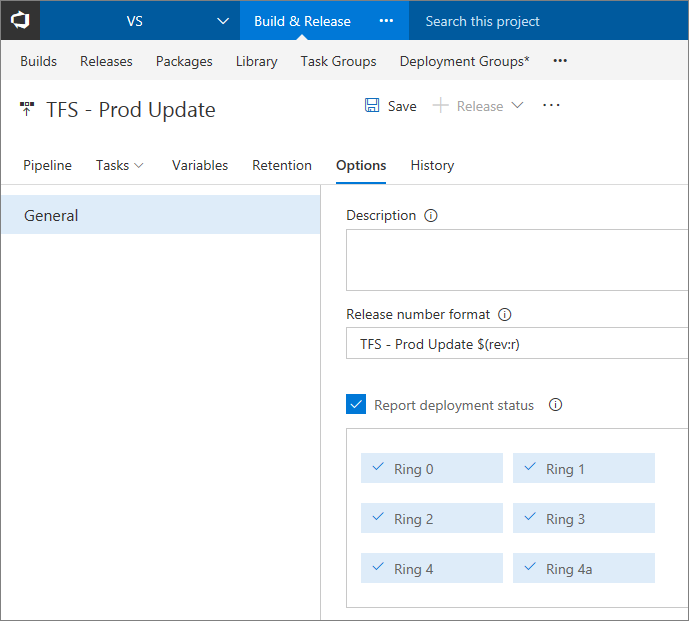
Ulepszenia menu definicji budowania podczas dodawania artefaktów
Podczas dodawania artefaktów kompilacji do definicji wydania można teraz wyświetlać definicje z informacjami o organizacji folderów i upraszczać wybieranie żądanej definicji (Rysunek 95). Ułatwia to odróżnienie definicji kompilacji o tej samej nazwie, ale w różnych folderach.

Lista definicji jest filtrowana na podstawie tych, które zawierają termin z filtru.
Przywracanie starszej wersji definicji wydania
Obecnie w przypadku zaktualizowania definicji wydania nie można bezpośrednio przywrócić jej do poprzedniej wersji. Jedynym sposobem jest sprawdzenie historii definicji w celu wyszukania zmian, a następnie ręczne edytowanie definicji wydania. Korzystając z funkcji przywracania definicji(Rysunek 96), można teraz wybrać i przywrócić dowolną starszą wersję definicji wydania na karcie Historia definicji wydania.

Spersonalizowane powiadomienia o wydaniach
Powiadomienia o wydaniach są teraz zintegrowane z ustawieniami powiadomień usługi VSTS. Osoby zarządzające wydaniami są automatycznie powiadamiane o oczekujących działaniach (zatwierdzeniach lub interwencjach ręcznych) i ważnych awariach wdrażania. Można wyłączyć te powiadomienia, przechodząc do ustawień powiadomień w obszarze menu profilu i wyłączając opcję Subskrypcje wydania. Można również zasubskrybować dodatkowe powiadomienia, tworząc niestandardowe subskrypcje. Administratorzy mogą kontrolować subskrypcje zespołów i grup za pomocą ustawień powiadomień w obszarach Zespół i Konto.
Autorzy definicji wydań nie muszą już ręcznie wysyłać wiadomości e-mail dotyczących zatwierdzenia i zakończenia wdrożeń.
Jest to szczególnie przydatne w przypadku dużych kont, obejmujących wiele osób zainteresowanych wydaniem (oprócz osoby zatwierdzającej, twórcy wydania i właściciela środowiska), które prawdopodobnie chcą być powiadamiane(Rysunek 97).

Napiwek
Aby uzyskać więcej informacji, zobacz wpis dotyczący zarządzania powiadomieniami o wydaniach.
Testowanie
Rezygnacja z obsługi Centrum laboratoryjnego i zautomatyzowanych przepływów testowania w programie Microsoft Test Manager
Ze względu na rozwój funkcji zarządzania kompilacjami i wydaniami kompilacje XAML nie są już obsługiwane na serwerze TFS 2018. W konsekwencji aktualizujemy obsługę programu Microsoft Test Manager (MTM) z użyciem serwera TFS. Używanie Centrum testów/Centrum laboratoryjnego w programie MTM na potrzeby testowania automatycznego nie jest już obsługiwane na serwerze TFS od wersji TFS 2018. Jeśli użytkownik nie jest gotowy do migracji z kompilacji XAML i Centrum laboratoryjnego, nie powinien uaktualniać serwera do wersji TFS 2018.
Zobacz poniżej wpływ aktualizacji do TFS 2018:
Centrum laboratoryjne:
- Nie jest już obsługiwane:
- Nie można rejestrować kontrolerów testów przy użyciu serwera TFS na potrzeby tworzenia środowisk laboratoryjnych i zarządzania nimi.
- Istniejące kontrolery testów zarejestrowane w TFS przejdą w tryb offline, a istniejące środowiska laboratoryjne będą wyświetlane jako „Niegotowe”.
- Zalecana alternatywa:
- Nawiązanie połączenia z serwerem SCVMM przy użyciu rozszerzenia TFS dla programu SCVMM, utworzenie maszyn wirtualnych i zarządzanie nimi, a następnie uruchamianie na nich przepływów pracy. Więcej informacji można znaleźć w temacie Jak wykonywać operacje zarządzania laboratorium w kompilacji i wydaniu.
Testowanie automatyczne:
- Już nieobsługiwane
- Przepływy pracy testowania automatycznego korzystające z kontrolera testów i środowisk laboratoryjnych, takie jak przepływ pracy XAML kompilacja-wdrażanie-testy, ani uruchamianie testów automatycznych z planu testów za pomocą programu MTM nie są już obsługiwane.
- Zalecane alternatywy:
Testowanie ręczne:
- Wszystkie scenariusze testowania ręcznego będą nadal w pełni obsługiwane. Testy ręczne można uruchamiać w programie MTM przy użyciu serwera TFS 2018, ale środowisk laboratoryjnych nie można używać na potrzeby uruchamiania testów ręcznych.
- W przypadku wszystkich scenariuszy testowania ręcznego zdecydowanie zalecamy używanie Centrum testów w przypadku uzyskiwania dostępu do Internetu dla serwera TFS.
Udoskonalenia możliwości śledzenia testowania eksploracyjnego dla ścieżek obszarów, iteracji i linków elementów roboczych
Na podstawie opinii otrzymanych od zespołów zajmujących się testowaniem eksploracyjnym poprawiamy linki umożliwiające śledzenie podczas zgłaszania usterek, zadań i przypadków testowych z poziomu rozszerzenia Test i opinie. Usterki i zadania utworzone podczas eksplorowania wymagań są teraz tworzone przy użyciu tej samej ścieżki obszaru i iteracji co wymaganie zamiast ustawień domyślnych zespołu. Przypadki testowe utworzone podczas eksplorowania wymagań będą teraz połączone z linkiem Testy <—> testowane według zamiast linku Nadrzędne <—> podrzędne , aby utworzone przypadki testowe były automatycznie dodawane do zestawów testów opartych na wymaganiach. Na koniec, utworzone elementy robocze, które nie są wyraźnie eksplorowane pod kątem żadnych wymagań, zostaną wpisane w domyślną iterację zespołu zamiast bieżącej iteracji, tak aby żadne nowe elementy robocze nie były uwzględniane w bieżącej iteracji po zakończeniu planowania sprintu.
Filtry elementów roboczych dotyczących przypadków testowych w planach i zestawach testów w Centrum Testów
Oprócz filtrów dostępnych w polach Test, takich jak Wynik, Konfiguracja i Tester, można teraz filtrować według pól elementu roboczego Przypadek testowy, takich jak Tytuł, Stan i Przypisane do(Rysunek 98).
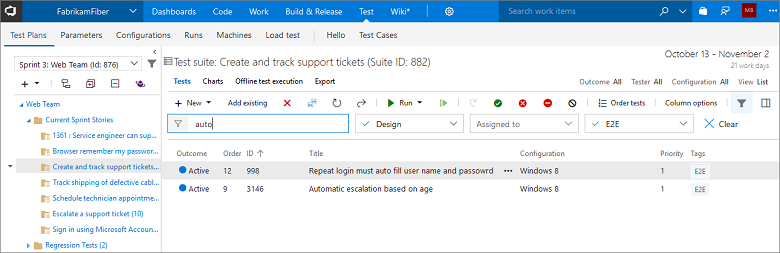
Wykresy trendów testów dla środowisk wydaniowych i uruchomień testowych
Dodajemy obsługę środowisk wydania w widżecie Trend wyników testów(Rysunek 99), dzięki czemu można śledzić stan środowisk testowych na pulpitach nawigacyjnych usług VSTS. Podobnie jak w przypadku wyników testów w obszarze Kompilacja, możesz teraz tworzyć wykresy trendu przedstawiające wskaźnik zdawalności testów, liczbę wszystkich testów, testy zakończone powodzeniem i niepowodzeniem oraz czas trwania testów dla Środowisk Wydania. Można również filtrować wykresy do konkretnego uruchomienia testu w środowisku przy użyciu filtra tytułu Uruchomienie testu.

Obsługa formatowania w języku Markdown dla komentarzy do uruchomień i wyników testów
Dodajemy obsługę formatowania komentarzy uruchomienia testu i wyniku testu z użyciem składni markdown. Ta funkcja umożliwia tworzenie tekstu sformatowanego lub szybkich linków do adresów URL w komentarzach. Komentarze do wyniku testu można aktualizować na stronie Podsumowanie wyników w obszarze Aktualizowanie analizy, a komentarze do uruchomienia testu — na stronie Podsumowanie uruchomienia przy użyciu opcji aktualizacji komentarzy w centrum Test.
Dodawanie linku do istniejącej usterki dla testu kończącego się wynikiem negatywnym
Podczas analizowania wyników testów w na stronie podsumowania Kompilacja lub Wydanie lub w centrum Test można teraz skojarzyć istniejącą usterkę z testem zakończonym wynikiem negatywnym. Jest to pomocne w sytuacji, gdy test kończy się wynikiem negatywnym ze znanego powodu, dla którego zgłoszono już usterkę.
Przekazywanie załączników do przebiegów testów i wyników testów
Do przebiegów testów lub wyników testów można teraz dołączać dodatkowe informacje, takie jak zrzuty ekranu i pliki dziennika. Dotąd było to możliwe tylko za pomocą klienta programu Microsoft Test Manager (MTM), co zmuszało do przełączania kontekstu między centrum Test usług VSTS/serwera TFS a klientem programu MTM.
Grupowanie testów
W zadaniu testowym programu Visual Studio w obszarze zarządzania kompilowaniem/wydawaniem dostępne są opcje umożliwiające sterowanie grupowaniem testów dla ich wydajnego wykonywania. Testy można pogrupować na dwa sposoby:
- Na podstawie liczby testów i agentów uczestniczących w ich uruchomieniu — czyli po prostu grupowanie testów na partie o określonym rozmiarze.
- Na podstawie wcześniejszego czasu trwania testów, który jest uwzględniany przy tworzeniu partii testów, tak aby każda partia miała w przybliżeniu taki sam czas trwania (Rysunek 100). Testy o krótkim czasie wykonywania są umieszczane w jednej partii, a testy trwające dłużej mogą należeć do oddzielnej partii. Opcji tej można użyć razem z ustawieniem etapu obejmującego wielu agentów, aby maksymalnie skrócić łączny czas testu.
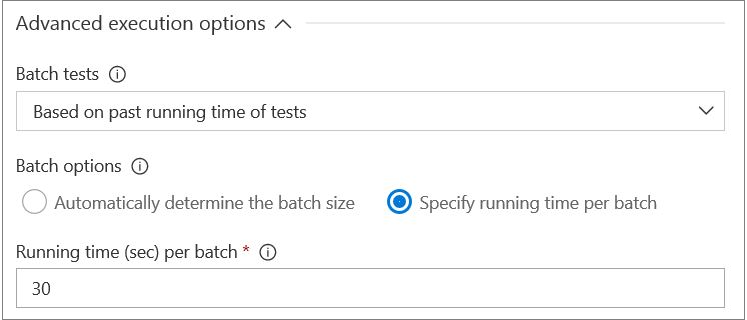
Uruchamianie testów internetowych przy użyciu zadania VSTest
Za pomocą zadania testowego programu Visual Studio można uruchamiać testy internetowe, znane także jako internetowe testy wydajnościowe, w potoku CI/CD. Testy internetowe można uruchomić, określając testy do wykonania w danych wejściowych zestawu zadań. Dowolny element roboczy przypadku testowego, który ma „skojarzoną automatyzację” połączoną z testem internetowym, można również uruchomić, wybierając plan testów lub zestaw testów w zadaniu (Rysunek 101).

Wyniki testu internetowego będą dostępne jako załącznik do wyniku testu (Rysunek 102). Można go pobrać w programie Visual Studio w celu przeprowadzenia analizy offline.

Dostępność tej funkcji zależy od zmian na platformie testowej programu Visual Studio. Wymagane jest zainstalowanie programu Visual Studio 2017 Update 4 na agencie kompilacji/wydania. Nie można uruchamiać testów internetowych za pomocą wcześniejszych wersji programu Visual Studio.
Testy internetowe można również uruchamiać przy użyciu zadania Uruchom test funkcjonalny. Dostępność tej funkcji zależy od zmian w programie Test Agent, który zostanie udostępniony razem z programem Visual Studio 2017 Update 5.
Napiwek
W artykule Load test your app in the cloud using Visual Studio and VSTS quickstart (Szybki start: test obciążeniowy aplikacji w chmurze przy użyciu programu Visual Studio i usługi VSTS) przedstawiono przykładowe użycie tych możliwości w połączeniu z testowaniem obciążeniowym.
Widżet wykresów dla planów testów i zestawów testów
Wykresy planów testów i zestawów testów utworzone w centrum Test można było wcześniej przypinać do pulpitu nawigacyjnego. Dodaliśmy widżet, który umożliwia tworzenie wykresów planów testów i zestawów testów z poziomu wykazu widżetów na pulpicie nawigacyjnym. Można tworzyć wykresy przedstawiające stan tworzenia testów lub stan wykonywania testów. Ponadto widżet ten pozwala tworzyć większe wykresy, co umożliwia wyświetlanie dodatkowych danych (Rysunek 103).

Obsługa zrzutów ekranu i adnotacji w aplikacjach komputerowych za pomocą przeglądarki Chrome podczas przeprowadzania testów ręcznych.
Wprowadzamy obsługę jednej z najwyżej ocenianych sugestii z testowania ręcznego — przechwytywanie zrzutów ekranu aplikacji desktopowych z Web Test Runner w centrum Test. Do tej pory musiałeś używać Test Runner w programie Microsoft Test Manager do przechwytywania zrzutów ekranu aplikacji desktopowych. Aby korzystać z tej funkcji, musisz zainstalować rozszerzenie Test & Feedback. Wprowadzamy obsługę przeglądarki Chrome. Obsługa programu Firefox będzie dostępna wkrótce.
Rezygnacja z obsługi rozszerzenia TFS dla programu SharePoint
Serwer TFS 2018 ani jego nowsze wersje nie będą obsługiwać rozszerzenia TFS dla programu SharePoint. Ponadto ekrany używane do konfigurowania integracji między serwerem TFS i serwerem programu SharePoint zostały usunięte z konsoli administracyjnej serwera Team Foundation.
Uwaga
Jeśli uaktualniasz poprzednią wersję serwera TFS, zintegrowaną z programem SharePoint, do wersji 2018, musisz wyłączyć integrację z programem SharePoint po uaktualnieniu. W przeciwnym razie załadowanie witryn programu TFS SharePoint nie powiedzie się.
Utworzyliśmy rozwiązanie, które umożliwia wyłączenie integracji na serwerze programu SharePoint. Aby uzyskać więcej informacji, zobacz wpis na temat planów dotyczących integracji serwera TFS i programu SharePoint.
Zakończenie użytkowania pokoi zespołów
Praca nowoczesnych zespołów deweloperów w dużym stopniu zależy od współpracy. Ludzie chcą mieć miejsce (i potrzebują go) do monitorowania aktywności (powiadomienia) i rozmawiania o niej (czat). Kilka lat temu zidentyfikowaliśmy ten trend i rozpoczęliśmy tworzenie Pokoju Zespołu w celu obsługi takich scenariuszy. Od tego czasu na rynku pojawiło się więcej rozwiązań obsługujących współpracę. Najbardziej widoczny jest wzrost popularności Slack. A niedawno ogłoszenie dotyczące Microsoft Teams.
Ze względu na dostępność tylu dobrych rozwiązań skutecznie integrowanych z serwerem TFS i usługami Visual Studio Team Services w styczniu ogłosiliśmy plany usunięcia naszej funkcji pokoju zespołu z serwera TFS 2018 oraz usług Visual Studio Team Services.
Jak nam idzie?
Chcemy poznać Twoje zdanie! Możesz zgłosić problem i śledzić go w portalu Developer Community oraz uzyskać porady w witrynie Stack Overflow.